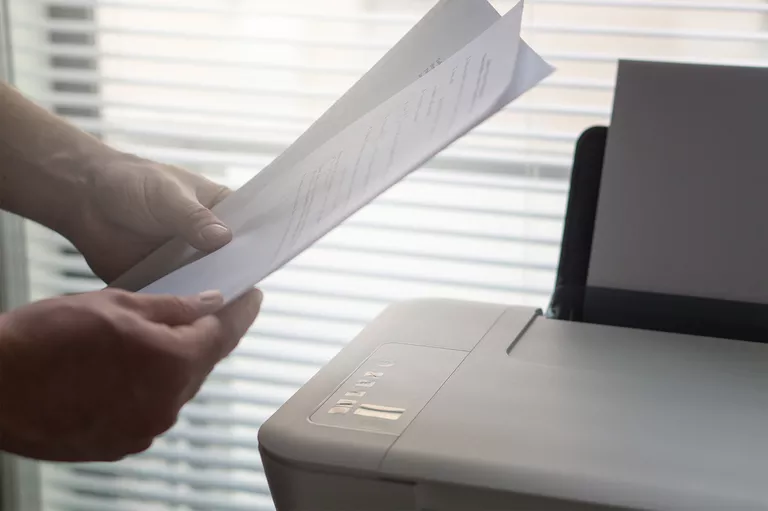
Ya sea que planee crear un folleto presentable para el trabajo o simplemente quiera economizar en papel, la impresión a doble cara es una forma limpia de producir copias impresas de documentos. Así es como lo haces en Mac cuando usas una aplicación fuera de línea y cuando navegas en línea, así como algunos consejos útiles sobre lo que debes tener en cuenta.
Cómo imprimir a doble cara en Mac cuando se utiliza una aplicación sin conexión
Impresión por las dos caras en un Mac utilizando Microsoft Word.
Imprimir en el anverso y reverso de las páginas es fácil en un Mac, especialmente cuando se utiliza una aplicación como Microsoft Word o (o cualquier otra aplicación de Microsoft Office). A modo de ejemplo, esto es lo que debes hacer si has escrito un documento de Word en tu Mac y quieres imprimir a doble cara:
- Abra la barra de menús desplazándose hacia la parte superior de la pantalla con el cursor del ratón.
- Haga clic en Archivo .
- Desplácese hasta la parte inferior del menú desplegable y haga clic en Imprimir .
- Haga clic en Copias y páginas .
- Desplácese hacia abajo y haga clic en Layout .
- Haga clic en el submenú Dos caras .
- Haga clic en Encuadernación Long-Edge .
- Haga clic en Imprimir .
Vale la pena comentar aquí la diferencia entre encuadernación de borde largo y encuadernación de borde corto: la encuadernación de borde largo imprime a doble cara, de modo que hay que voltear la página hacia un lado (como en un libro). Por el contrario, la encuadernación de bordes cortos se imprime de manera que la página se voltea verticalmente (como con un bloc de notas).
Además, en algunas aplicaciones, el proceso de impresión a doble cara será más sencillo e implicará menos pasos, ya que se le presentará la opción «A dos caras» en la ventana de impresión inicial. Por ejemplo, esto es lo que se hace con una aplicación para Mac como Notes:
- Abra la barra de menús desplazándose hacia la parte superior de la pantalla con el cursor del ratón.
- Haga clic en Archivo .
- Desplácese hasta la parte inferior del menú desplegable y haga clic en Imprimir .
- Haga clic en la casilla de verificación Dos caras junto a la casilla Copias.
- Haga clic en Imprimir .
Con estas aplicaciones, aún tendrá la opción de elegir entre encuadernación de bordes largos y de bordes cortos. Esto se puede hacer haciendo clic en un submenú que normalmente lleva el nombre de la aplicación que estás usando (de modo que en Notas se llamaría «Notas» y en Excel se llamaría «Excel»). A veces puede que tenga que hacer clic en un botón llamado Mostrar detalles antes de hacer esto.
Cómo imprimir a doble cara en Mac en línea
Impresión de una página web por ambas caras.
El proceso de impresión dúplex es muy similar si está en línea y desea imprimir varias páginas web, aunque uno o dos pasos son un poco diferentes. Esto es lo que debes hacer si estás navegando en Chrome.
- Abra la barra de menús desplazándose hacia la parte superior de la pantalla con el cursor del ratón.
- Haga clic en Archivo .
- Desplácese hasta la parte inferior del menú desplegable y haga clic en Imprimir .
- Haga clic en Imprimir utilizando el diálogo del sistema .
- Haga clic en la casilla de verificación Dos caras junto a la casilla Copias.
- Haga clic en Imprimir .
La impresión a doble cara es prácticamente la misma si utilizas Firefox o Safari, aunque en ambos casos el navegador te envía directamente al cuadro de diálogo de sistema de MacOS, por lo que te saltas el paso 4 y pasas directamente a los pasos 5 y 6.
Impresión dúplex: Cosas para recordar
Compruebe las impresoras y escáneres para asegurarse de que su impresora está configurada correctamente.
Este puede ser un punto obvio, pero si deseas imprimir en el anverso y reverso de las páginas de tu Mac, necesitas tener tu Mac conectado a una impresora que sea compatible con la impresión a dos caras (o «dúplex»).
E incluso si tiene una impresora de este tipo, puede haber ocasiones en las que no pueda seleccionar la opción de imprimir a dos caras al pasar por el proceso de impresión. Si es así, intente el siguiente proceso:
- Ir a Preferencias del sistema .
- Clic Impresoras y escáneres .
- Asegúrese de que su impresora ha sido seleccionada y luego haga clic en Opciones y suministros…
- Haga clic en el submenú Opciones .
- Active la casilla Unidad de impresión dúplex .
- Haga clic en OK .








